전용 vCenter 인스턴스에서 Integrated OpenStack Manager를 사용하여 VMware Integrated OpenStack 클라우드를 배포합니다.
필수 조건
필수 클러스터 및 네트워크를 준비했는지 확인합니다. 전용 vCenter 인스턴스 준비를 참조하십시오.
Integrated OpenStack Manager OVA가 제대로 배포되었는지 확인합니다. vSphere Web Client에서 VMware Integrated OpenStack OVA 배포를 참조하십시오.
설치에 필요한 데이터스토어가 사용 가능한지 확인합니다. 다음과 같은 조건으로 인해 데이터스토어 클러스터를 사용하지 못하게 될 수 있습니다.
데이터스토어가 현재 클러스터에 대해 이미 구성되었습니다.
데이터스토어가 현재 클러스터에 마운트되지 않았습니다.
DNS 서버가 올바로 설정되어 있는지 확인합니다. Active Directory 도메인은 DNS가 올바로 설정되어 있어야 제대로 작동합니다.
게이트웨이/방화벽이 개인 네트워크에서 DNS 요청을 전달하는지 확인합니다.
설치에 필요한 클러스터가 사용 가능한지 확인합니다. 다음과 같은 조건으로 인해 클러스터를 사용하지 못하게 될 수 있습니다.
클러스터에 사용 가능한 데이터스토어가 없습니다.
클러스터에 연결 가능한 호스트가 없습니다.
계산 노드: 클러스터가 다른 계산 노드 또는 NSX Edge 노드에 의해 이미 사용되고 있습니다.
프로시저
- vSphere Web Client에서 홈 > 인벤토리를 선택하고 Integrated OpenStack Manager 아이콘을 클릭합니다.
- 아래쪽 패널에서 OpenStack 배포를 클릭하여 배포 마법사를 시작합니다.
- 배포 방법 선택 페이지에서 배포 유형을 선택합니다.
옵션
설명
이 마법사를 사용하여 새 OpenStack 인스턴스 구성
새 OpenStack 인스턴스를 배포하고 구성합니다. 네트워크 구성, 클러스터, 데이터스토어 등 모든 필수 구성 요소 정보가 필요합니다.
내보낸 템플릿을 사용하여 이 마법사의 구성 설정을 미리 입력
기존 VMware Integrated OpenStack 배포에서 내보낸 JSON 템플릿을 사용하여 배포 마법사를 설정으로 채웁니다.
배포 유형
OpenStack 클라우드에 대한 배포 유형을 선택합니다. 다음 중 하나를 선택합니다.
HA - HA(고가용성) 배포를 지정합니다.
HA 배포의 경우 OpenStack 인스턴스에 세 개 이상의 VM이 포함됩니다.
컴팩트 - 컴팩트 배포를 지정합니다.
컴팩트 배포의 경우 OpenStack 인스턴스에 두 개의 VM이 포함됩니다.
참고:나머지 절차에서는 이를 새 OpenStack 인스턴스로 가정합니다.
- 다음을 클릭합니다.
- 배포 프로세스를 검토하고 vCenter Server 인스턴스에 대한 관리자 자격 증명을 제공합니다.
옵션
설명
배포 이름
현재 배포에 대해 이름을 입력합니다. 이 값은 배포에 대한 고유 식별자 역할을 하며 향후 원활한 업그레이드 프로세스에 도움을 줄 수 있습니다.
관리 vCenter Server를 컴퓨팅 vCenter Server로 사용
여러 vCenter Server에 배포하려면 이 옵션을 선택합니다. 이 옵션은 NSX 배포에서만 지원됩니다.
관리 vCenter Server
OpenStack 관리 서버가 연결된 vCenter 인스턴스에 대한 IP 주소 또는 FQDN 값을 입력합니다.
사용자 이름
vCenter Server 관리자의 사용자 이름을 입력합니다.
암호
vCenter Server 관리자의 암호를 입력합니다.
vCenter Server 인증서 검증 무시
vCenter Server 인증서 검증을 무시하려면 이 옵션을 선택합니다.
VMware Integrated OpenStack은 관리 서비스용 vCenter Server에 액세스하는 데 이 인증을 요구합니다.
참고:나머지 절차에서는 이를 새 OpenStack 인스턴스로 가정합니다.
- 다음을 클릭합니다.
- OpenStack 관리 구성 요소에 대한 클러스터를 선택합니다.
참고:
배포 유형 설정에 대해 컴팩트를 선택한 경우에는 통합 Openstack Manager UI에 로드 밸런서 구성 단계가 나타나지 않습니다.
VMware Integrated OpenStack 배포를 위해 vCenter 인스턴스를 준비할 때 생성한 관리 클러스터를 선택합니다.
그림 1. 관리 클러스터 선택
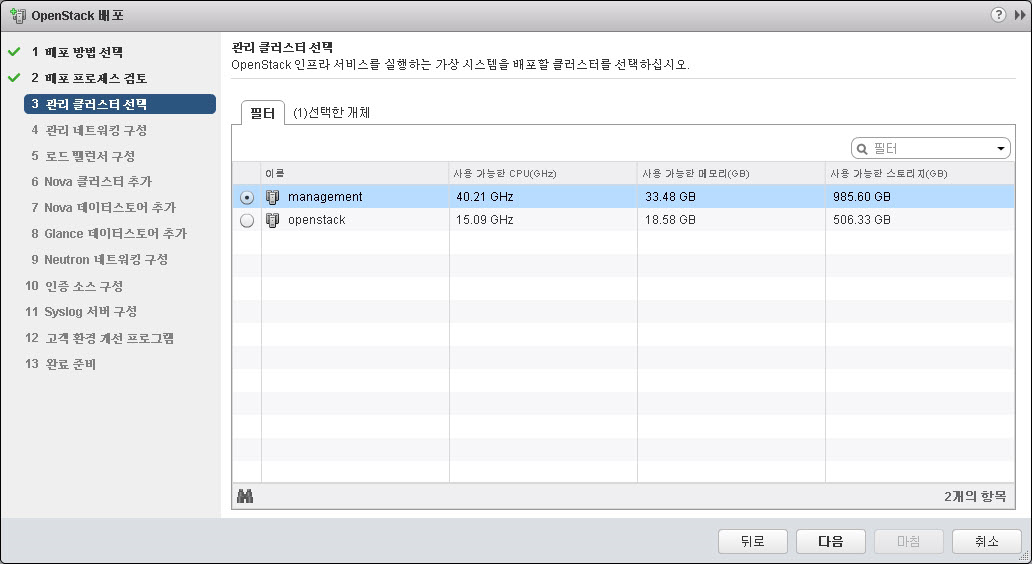
- 다음을 클릭합니다.
- 관리 네트워킹 구성 화면에서 관리 네트워크 및 OpenStack API 액세스 네트워크에 대해 다음 설정을 제공합니다.
네트워크 설정 및 리소스를 미리 준비했습니다. 관리 네트워크는 OpenStack Manager 및 모든 OpenStack VM을 vCenter Server와 연결합니다. 해당되는 경우 모든 NSX Controller 노드가 이 네트워크에 연결하기도 합니다. API 액세스 네트워크는 OpenStack API 및 OpenStack 대시보드에 대한 사용자 액세스용입니다.
설정
설명
포트 그룹
VMware Integrated OpenStack 배포를 준비할 때 구성한 포트 그룹을 선택합니다.
IP 범위
관리 네트워크 설정의 경우 네트워크를 준비할 때 결정된 IP 주소 범위를 지정합니다.
컴팩트 모드의 경우 관리 네트워크에는 연속 IP 주소가 최소 4개 필요합니다.
HA 모드의 경우 관리 네트워크에는 연속 IP 주소가 최소 11개 필요합니다.
HA 모드를 구성하는 경우에는 API 액세스 네트워크 설정에 대해 연속 IP 주소를 최소 2개 지정합니다.
IP 주소
컴팩트 모드를 구성하는 경우에는 API 액세스 네트워크에 대해 단일 IP 주소를 구성합니다.
서브넷 마스크
서브넷 마스크를 제공합니다.
게이트웨이
게이트웨이 주소를 제공합니다.
DNS 주소
도메인 이름 서버에 대한 주소를 제공합니다.
컴팩트 배포 모드를 선택한 경우에는 API 액세스 네트워크에 대해 공용 호스트 이름을 선택적으로 입력합니다.
그림 2. 관리 네트워킹 구성
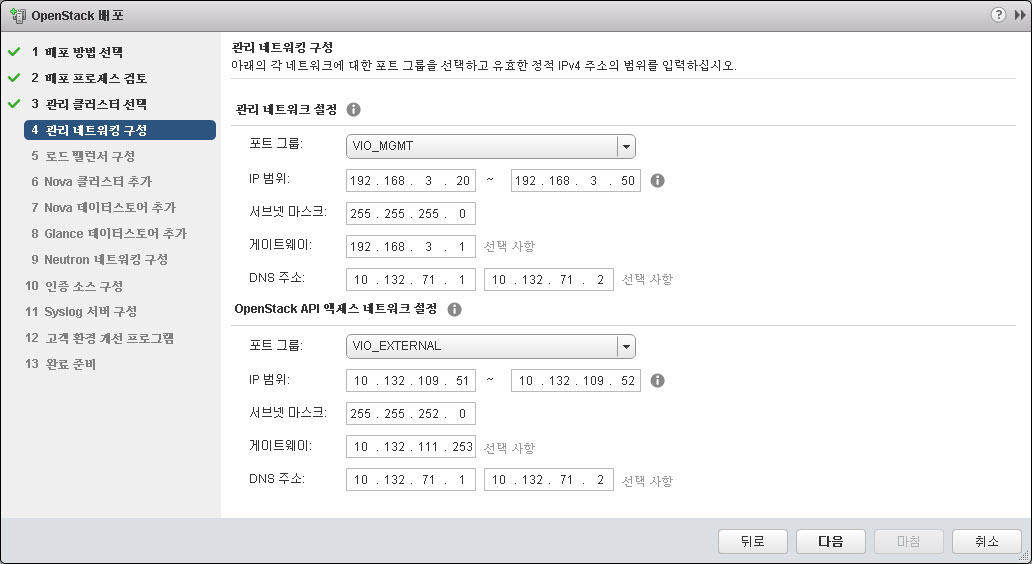
- 다음을 클릭합니다.
- HA 배포 모드를 선택한 경우에는 로드 밸런서 구성 화면이 추가로 표시됩니다. HA 배포 모드를 지정한 경우, 로드 밸런서 서비스에 대해 호스트 이름과 VIP 설정을 제공합니다.
옵션
설명
공용 호스트 이름
공용 VIP의 FQDN 값입니다.
공용 가상 IP
공용 VIP 주소입니다.
참고:또한 로드 밸런서 VM에 대한 공용 VIP 주소가 OpenStack API 액세스 네트워크에 연결합니다.
- 다음을 클릭합니다.
- Nova(컴퓨팅) 구성 요소에 대한 클러스터를 선택합니다.
이는 VMware Integrated OpenStack 배포를 위해 vCenter 인스턴스를 준비할 때 생성한 계산 클러스터입니다.
- 다음을 클릭합니다.
- Nova(컴퓨팅) 구성 요소가 사용할 데이터스토어를 선택하고 다음을 클릭합니다.
그림 3. Nova 데이터스토어 추가
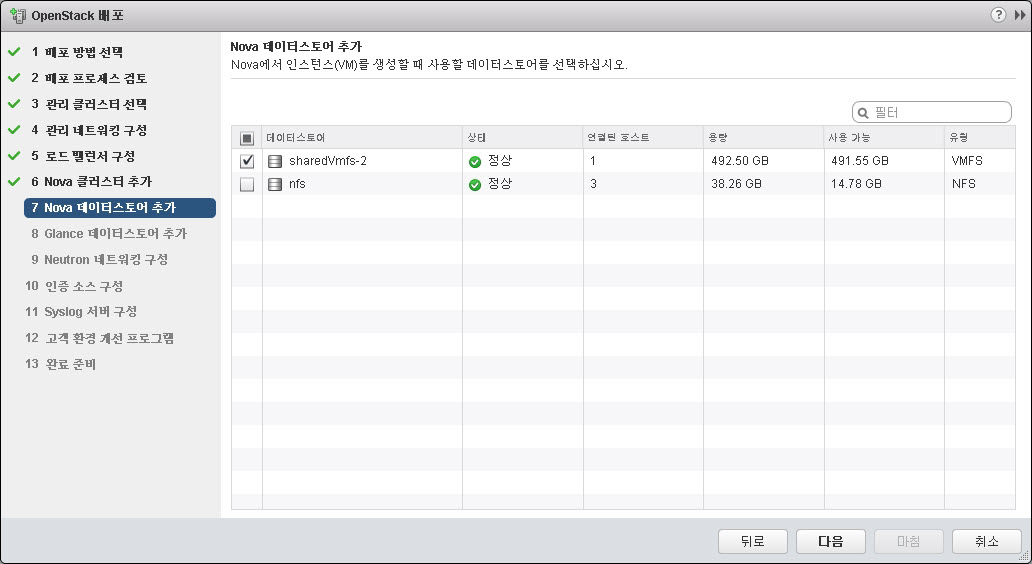
- Glance(이미지 서비스) 구성 요소가 사용할 데이터스토어를 선택하고 다음을 클릭합니다.
- Neutron(네트워크) 구성 요소를 구성합니다.
가상 Distributed Switch 네트워킹 또는 NSX 네트워킹을 선택할 수 있습니다.
중요:VMware Integrated OpenStack을 배포한 후에는 이 선택을 변경할 수 없습니다. 예를 들어 가상 Distributed Switch 네트워킹 옵션을 선택하는 경우 다시 배포하지 않고 나중에 NSX 구성으로 업그레이드하거나 수정할 수 없습니다.
- 다음을 클릭합니다.
- VMware Integrated OpenStack 인증 소스를 설정합니다.
- OpenStack 관리자 설정 패널에서 관리자 자격 증명을 생성하고 확인합니다. 이는 OpenStack 관리자가 VMware Integrated OpenStack 대시보드에 로그인하는 데 사용하는 자격 증명입니다.
옵션
설명
OpenStack 관리자
OpenStack 관리 사용자 이름을 정의합니다. 이는 VMware Integrated OpenStack 대시보드에 로그인하기 위한 기본 관리 사용자 이름입니다.
OpenStack 관리 암호
OpenStack 관리 사용자 암호를 정의합니다. 이는 VMware Integrated OpenStack 대시보드에 로그인하기 위한 기본 관리 사용자 암호입니다.
암호 확인
확인용으로 암호를 다시 입력합니다.
- (선택 사항) (선택 사항) Active Directory를 LDAP 백엔드로 지금 구성하려면 사용을 클릭하고 다음 설정을 완료합니다.
옵션
설명
도메인 이름
vmware.com과 같이 전체 Active Directory 도메인 이름을 지정합니다.
바인드 사용자
LDAP 요청을 위해 Active Directory에 바인딩할 사용자 이름을 제공합니다.
Bind 암호
LDAP 서버에 대한 LDAP 클라이언트 액세스를 허용할 암호를 제공합니다.
도메인 컨트롤러
(선택 사항) VMware Integrated OpenStack은 자동으로 기존 Active Directory 도메인 컨트롤러를 선택합니다. 하지만 사용할 특정 도메인 컨트롤러 목록을 지정할 수 있습니다. 이렇게 하려면 도메인 컨트롤러 라디오 버튼을 선택한 다음 도메인 컨트롤러 하나 이상의 IP 주소를 쉼표로 구분하여 입력합니다.
사이트
(선택 사항) 필요한 경우 조직 내의 특정 배포 사이트(예: sales.vmware.com)로 LDAP 검색을 제한할 수 있습니다. 이렇게 하려면 사이트 라디오 버튼을 선택하고 검색할 사이트의 도메인 이름을 입력합니다.
사용자 트리 DN
(선택 사항) 사용자의 검색 기준을 입력합니다(예: DC=vmware, DC=com). 대부분의 Active Directory 배포에서 기본적으로 사용자 트리의 최상위로 설정됩니다.
사용자 필터
(선택 사항) 사용자에 대한 LDAP 검색 필터를 입력합니다.
중요:디렉토리에 포함된 개체(사용자 및 그룹)가 1,000개보다 많으면 반환되는 개체가 1,000개 미만이 되도록 필터를 적용해야 합니다. 필터 예는 https://msdn.microsoft.com/en-us/library/aa746475(v=vs.85).aspx를 참조하십시오.
그림 4. 인증 소스 구성 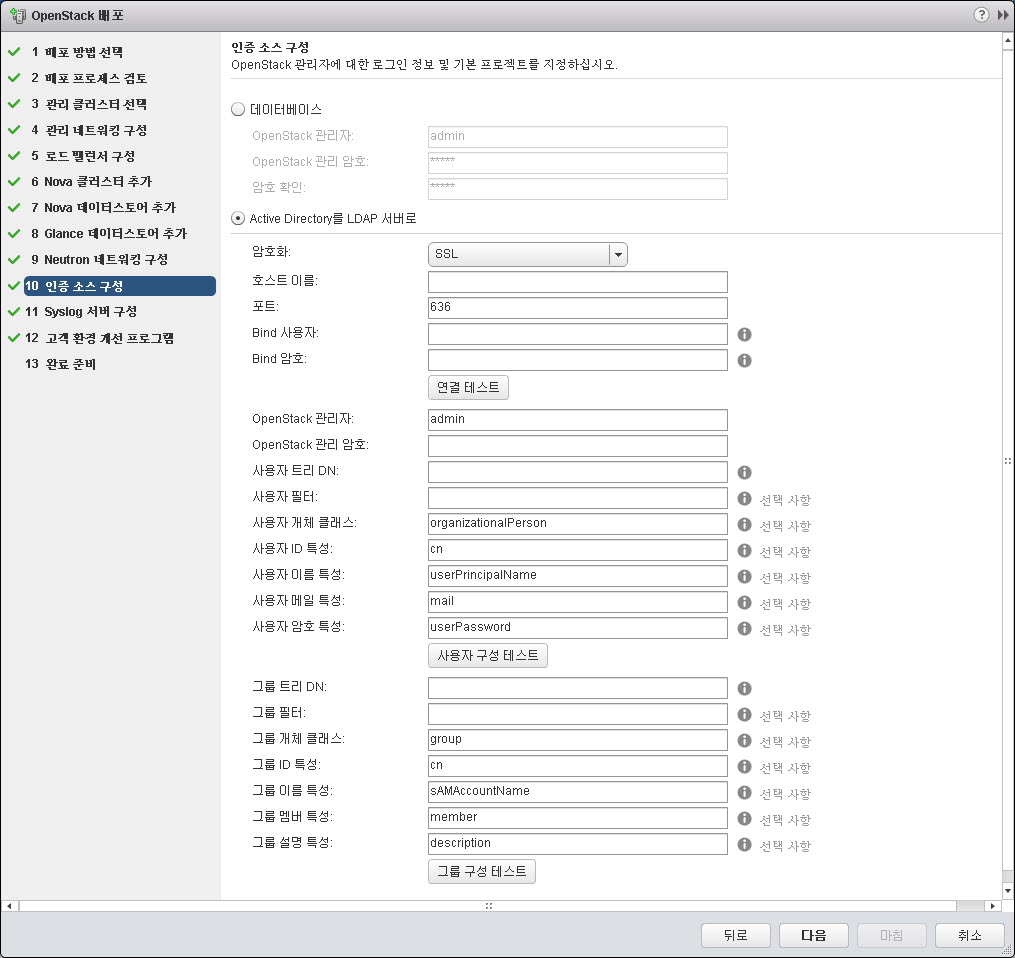
- 다음을 클릭합니다.
- OpenStack 관리자 설정 패널에서 관리자 자격 증명을 생성하고 확인합니다. 이는 OpenStack 관리자가 VMware Integrated OpenStack 대시보드에 로그인하는 데 사용하는 자격 증명입니다.
- (선택 사항) Log Insight 서버에 대한 IP 주소를 제공하여 syslog 서버를 구성하고 다음을 클릭합니다.
- 고객 환경 개선 프로그램에 참여하도록 선택합니다.
VMware의 CEIP(고객 환경 개선 프로그램)는 VMware가 제품 및 서비스를 개선하고 문제를 수정할 수 있도록 하는 정보를 VMware에 제공합니다. CEIP에 참여하기로 선택하면 VMware가 사용자의 VMware 제품 및 서비스 사용에 대한 기술 정보를 정기적으로 수집할 수 있다는 것에 동의하는 것입니다. 이 정보는 사용자를 개인적으로 식별하지 않습니다. 고객 환경 개선 프로그램을 참조하십시오.
기본적으로 이 옵션은 사용되도록 설정됩니다.
- 다음을 클릭합니다.
- 구성 설정을 검토하고 마침을 클릭합니다.
배포 프로세스는 완료하는 데 몇 분 정도 걸릴 수 있습니다.
- VMware Integrated OpenStack이 성공적으로 배포되었는지 확인합니다.
- vSphere Web Client에서 홈 > 인벤토리 패널로 이동하고 VMware Integrated OpenStack 아이콘을 클릭합니다.
- 인벤토리 보기를 확장하고 OpenStack 배포를 클릭합니다.
OpenStack 배포 탭에 현재 상태 및 실행 중인지 여부가 표시됩니다.
- (선택 사항) 배포 이름을 클릭하여 OpenStack 배포의 각 서비스 노드에 대한 자세한 상태를 봅니다.
- VMware Integrated OpenStack 대시보드에 액세스할 수 있는지 확인합니다.
- 웹 브라우저에서 VMware Integrated OpenStack 대시보드로 이동합니다.
해당 URL은 배포 프로세스를 구성한 공용 가상 IP 주소입니다.
- VMware Integrated OpenStack 대시보드에 관리자로 로그인합니다.
기본 관리 사용자 이름 및 암호는 배포 프로세스 중에 구성되었습니다.
로그인이 성공하면 VMware Integrated OpenStack이 배포된 것입니다.
- 웹 브라우저에서 VMware Integrated OpenStack 대시보드로 이동합니다.
결과
Integrated OpenStack Manager는 VMware Integrated OpenStack 클라우드를 배포하기 위한 구성을 구현합니다. 필요한 경우 OpenStack 클러스터로 드릴다운하여 vCenter에서 배포를 검토할 수 있습니다.
다음에 수행할 작업
VMware Integrated OpenStack 클라우드 배포에 OpenStack 구성 요소, 클러스터 및 데이터스토어를 추가할 수 있습니다.
LDAP 구성을 완료하려면 기본 OpenStack 도메인 구성을 수동으로 수정해야 합니다. 기본 도메인 구성 수정을 참조하십시오.